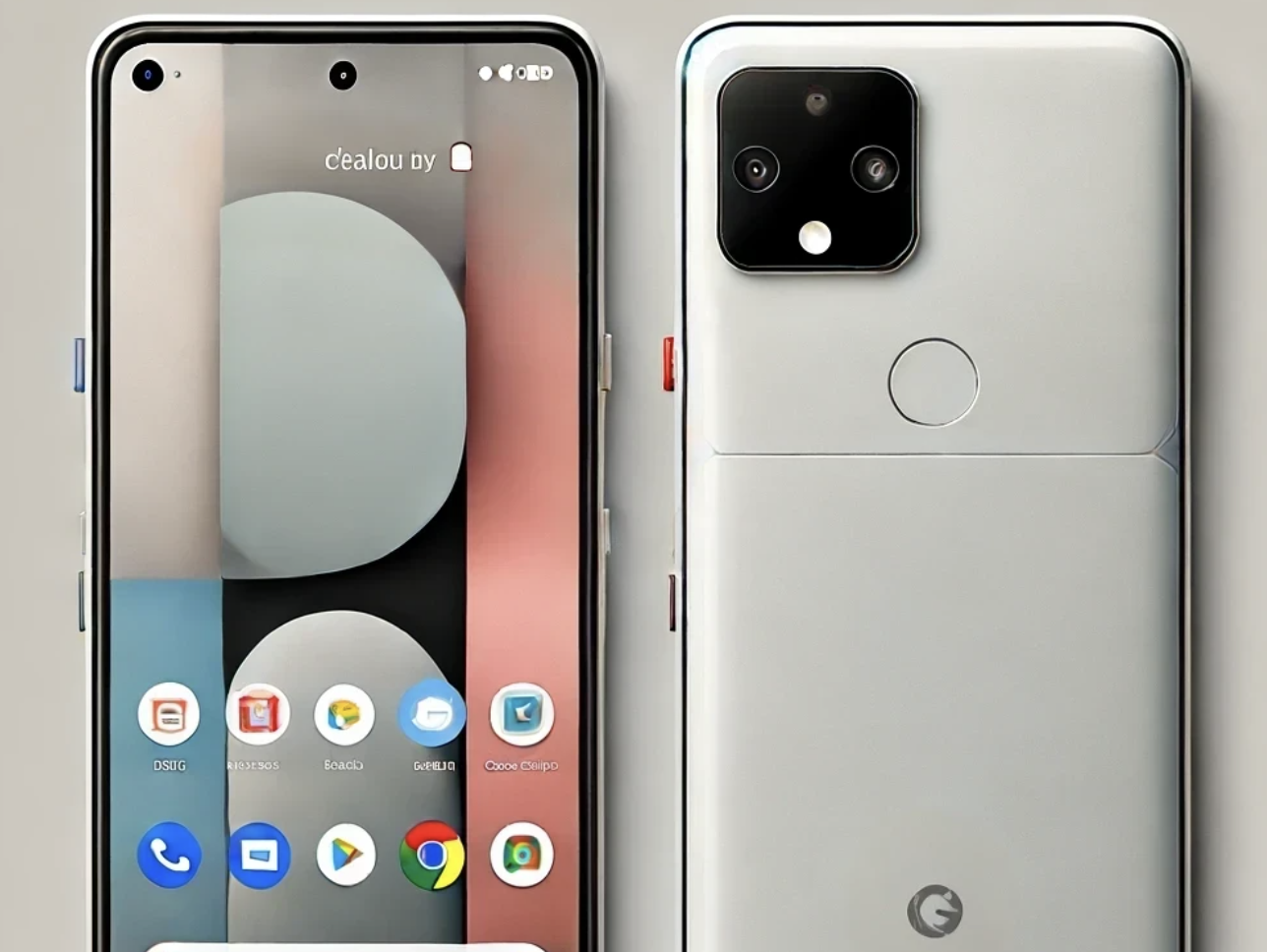今回は、Google Pixel 4のリチウムイオンバッテリーの交換方法について詳しく解説します。スマートフォンのバッテリー交換や液晶画面の交換は初めての方にとって難しく感じるかもしれません。正しい手順と作業経験、部品の選定を行えば安全に修理を行うことができます。
Google Pixel 4のリチウムイオンバッテリー交換方法

スマホ修理用の小型のプラスドライバー、プラスチック製のこじ開けツール(ヘラやギターのピックが便利)、ピンセット、ヒートガンまたはドライヤーが必要です。作業を行う前に、作業スペースを清潔にし、十分な照明を確保しましょう。また、Pixel 4の電源を完全にオフにし、SIMカードを取り外しておきます。
Google Pixel 4は、裏から分解してバッテリーを交換するタイプのスマートフォンです。つまり、背面カバーを取り外して内部にアクセスします。作業開始前に、ヒートガンまたはドライヤーを使って端末の背面を温めます。これにより、背面カバーを固定している接着剤が柔らかくなります。温める際には、端末を傷つけないように注意しましょう。背面カバーが十分に温まったら、プラスチック製のこじ開けツールを使って、ゆっくりとカバーを取り外します。端から少しずつ慎重に作業を進め、ガラスを割らないように注意してください。
古いバッテリーの取り外し

背面カバーが外れたら、バッテリーコネクタを見つけます。プラスドライバーを使ってバッテリーコネクタカバーを固定しているネジを取り外し、バッテリーコネクタを慎重に取り外します。その後、バッテリーを固定しているネジや接着テープを取り外します。もし接着テープが使用されている場合は、ゆっくりと引っ張って取り外します。テープが切れないように注意してください。
バッテリーがまだしっかりと固定されている場合は、もう一度ヒートガンで温め、接着剤をさらに柔らかくします。プラスチック製のこじ開けツールを使って、バッテリーを慎重に持ち上げます。バッテリーを曲げたり、穴を開けたりしないように気をつけましょう。バッテリーに損傷を与えると、液漏れや火災の原因になることがあります。
新しいバッテリーの取り付け
古いバッテリーを取り外したら、新しいバッテリーを用意。バッテリーに専用の固定用粘着両面テープ貼り付け、バッテリーを端末のバッテリーを入れるスペースに合わせて慎重に設置します。しっかりと固定されたことを確認したら、バッテリーコネクタを再接続し、取り外したネジやカバーを元に戻します。
端末を完全に再組み立てする前に、一度電源を入れて新しいバッテリーが正常に動作しているか確認します。すべてが正常に動作していることを確認したら、再び電源をオフにし、背面カバーを取り付けます。
pixelの液晶画面も交換

今回は液晶画面の交換も行いました。このモデルは構造上、液晶画面部分とガラス部分が分離できます。pixelの液晶画面部品は高価なのでガラスだけ交換するなどの作業も可能な場合がありますが、殆どのスマホ画面は液晶画面ユニットとが一体化しています。今回は液晶画面とガラス部品を交換いたしました。
EyeSmartはバッテリー以外も画面やスピーカーマイク部品交換など、幅広く作業が可能です。液晶画面とバッテリー交換でセット価格が適応されるのでお得です。
端末の再組み立て
新しい接着剤を背面カバーのエッジに塗布するか、あらかじめカットされた接着テープ(防水テープ)を使用します。背面カバーを端末に慎重に合わせ、しっかりと押し付けて固定します。最後に、SIMカードを再挿入し、端末の電源を入れてすべてが正常に機能していることを確認します。
このように手順と分解作業経験があればGoogle Pixel 4のバッテリーを無事に交換することができます。時間と注意を要しますが、適切な工具と手順を守れば成功します。EyeSmartでは、このような修理を通じて、お客様のスマートフォンの寿命を延ばし、性能を回復させるお手伝いをしています。